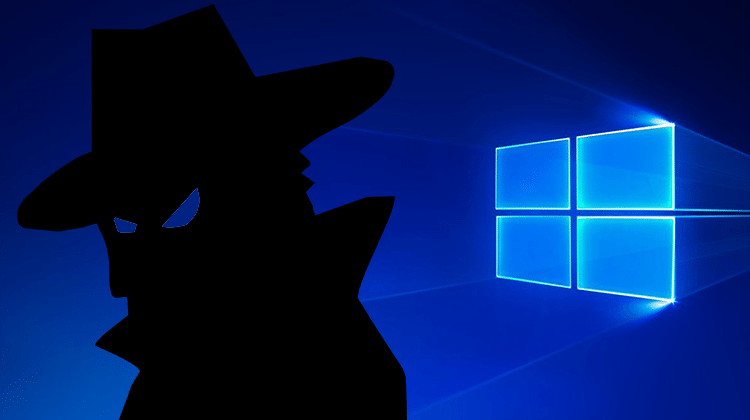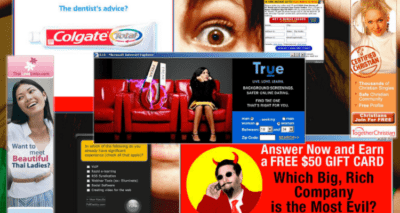Μετά την κυκλοφορία των Windows 10 και την αναστάτωση που προκάλεσαν όσον αφορά την προστασία των προσωπικών δεδομένων των χρηστών, κυκλοφόρησαν στο διαδίκτυο διάφορα προγράμματα τύπου “anti-spying”. Αυτά τα προγράμματα υπόσχονται να εμποδίσουν τη Microsoft να συλλέγει πληροφορίες και προσωπικά δεδομένα στα Windows. Όμως, κάνουν άραγε καλά τη δουλειά τους;
Προτάσεις συνεργασίας
Τα νέα άρθρα του PCsteps
Γίνε VIP μέλος στο PCSteps
Η Microsoft συλλέγει προσωπικά δεδομένα στα Windows;
Μπορεί να πέσετε από τα σύννεφα με αυτό που θα διαβάσετε, αλλά ναι, είναι γεγονός. Η Microsoft συλλέγει προσωπικά δεδομένα. Επίσης η γη είναι σφαιρική και γυρίζει γύρω από τον εαυτό της.
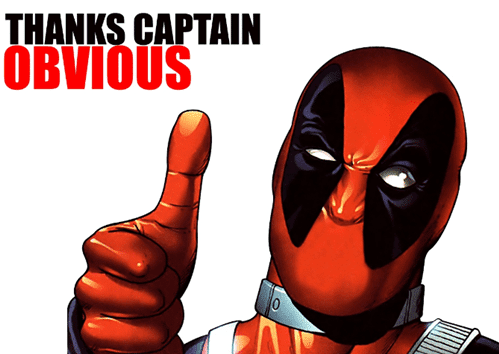
Αν έχετε διαβάσει τη Δήλωση προστασίας προσωπικών δεδομένων στα Windows, θα γνωρίζετε ήδη ότι η Microsoft συλλέγει κάποια προσωπικά δεδομένα των χρηστών κατά την αλληλεπίδρασή τους με το λειτουργικό.
Τα δεδομένα αυτά ποικίλουν και μπορεί να αφορούν το οτιδήποτε, από δημογραφικά στοιχεία και ενδιαφέροντα, μέχρι δεδομένα τοποθεσίας και επαφές.
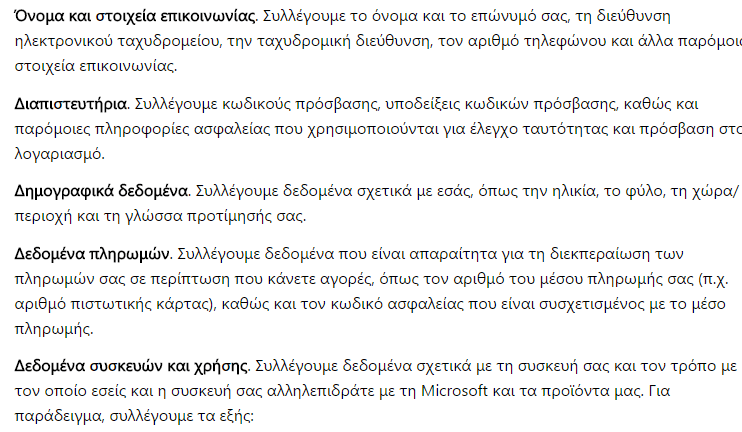
Δεν είναι μυστικό το γιατί κάθε μεγάλη τεχνολογική εταιρεία (Google, Facebook, Microsoft, κλπ) συγκεντρώνει τα προσωπικά δεδομένα των χρηστών. Το κάνουν κυρίως για διαφημιστικούς λόγους.

Ναι, αντιλαμβανόμαστε πως οι διαφημίσεις είναι που κινούν το μεγαλύτερο ποσοστό του Internet – και η δική μας ιστοσελίδα δεν είναι εξαίρεση.
Χωρίς διαφημίσεις, τα περισσότερα site το πιθανότερο είναι πως θα γίνονταν συνδρομητικά, και άρα δεν θα είχε πρόσβαση σε αυτά ένα μέρος του πληθυσμού, αντί να είναι ελεύθερα για όλους.
Μπορείτε να δείτε εδώ αναλυτικές πληροφορίες για το θέμα των διαφημίσεων.
Πώς Μπλοκάρω Διαφημίσεις με το Adblock και Πώς Εξαιρώ SiteΟι διαφημίσεις στις ιστοσελίδες είναι ο βασικός λόγος που έχουμε δωρεάν πρόσβαση στο μεγαλύτερο μέρος του ίντερνετ. Όμως, σε κάποια site οι διαφημίσεις είναι ενοχλητικές. Δείτε πώς…
Από την άλλη μεριά, όμως, το να λέει η Microsoft πως θέλει “να κάνει πιο ενδιαφέρουσες τις διαφημίσεις που μας δείχνει” είναι μάλλον κοροϊδία. Ποσώς τους ενδιαφέρει για το δικό μας ενδιαφέρον.
Το χειρότερο όλων είναι ότι η εταιρεία διατηρεί το δικαίωμα να μοιραστεί τα προσωπικά δεδομένα των χρηστών, όπως και όποτε θέλει.

Τι είναι τα εργαλεία anti-spying
Όταν ακούμε “anti-spying”, το πιθανότερο είναι ότι ο νους μας πάει σε προγράμματα spyware. Τα spyware είναι σχεδιασμένα να παρακολουθούν οποιαδήποτε δραστηριότητα στον υπολογιστή μας, και φυσικά εν αγνοία μας.
Για αυτού του είδους τα malware κυκλοφορούν διάφορα εργαλεία anti-spyware, τα οποία κάνουν αρκετά καλή δουλειά στην αφαίρεση των spyware.
Ωστόσο, στον παρών οδηγό αναφερόμαστε σε άλλου είδους εργαλεία anti-spying, που έχουν ως στόχο να αποτρέψουν τη Microsoft απ' το να συλλέγει τα προσωπικά δεδομένα στα Windows μας.
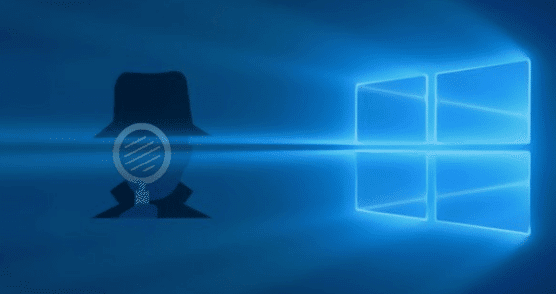
Όπως ήδη αναφέραμε, υπάρχουν δεκάδες προγράμματα που κάνουν αυτή τη δουλειά εύκολα και γρήγορα, με μερικά μόλις κλικ. Επιπλέον, τα περισσότερα μας επιτρέπουν να ρυθμίσουμε εμείς ποια προσωπικά δεδομένα θέλουμε να συλλέγει η Microsoft και ποια όχι.
Τις περισσότερες από αυτές τις ρυθμίσεις μπορούμε ήδη να τις βρούμε διασκορπισμένες στο πάνελ Ρυθμίσεων των Windows. Ομολογουμένως θα βόλευε να τις τοποθετούσε και η Microsoft όλες μαζί σε ένα σημείο, για να μη χρειαζόμαστε ικανότητες ντετέκτιβ για να τις ξετρυπώσουμε.

Οπότε σαφέστατα από θέμα ευκολίας είναι χρήσιμο ένα anti-spying tool.
Προβλήματα που δημιουργούν
Ωστόσο τέτοια εργαλεία περιλαμβάνουν και ένα σωρό άλλες ρυθμίσεις, όπως το μπλοκάρισμα διευθύνσεων στο αρχείο hosts, η τροποποίηση κλειδιών του μητρώου, ή η οριστική διαγραφή διαφόρων υπηρεσιών του λειτουργικού.
Όπως είναι φυσικό, αυτές οι παρεμβάσεις των εργαλείων anti-spying μπορούν να δημιουργήσουν μια σωρεία προβλημάτων στα Windows.
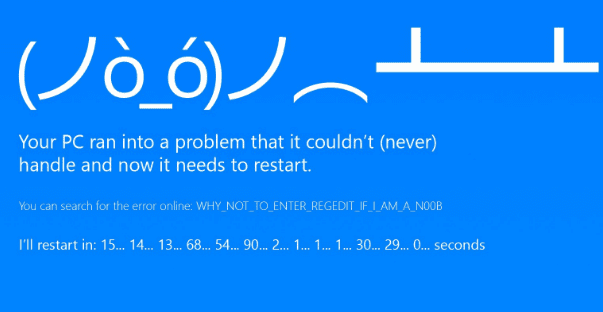
Επιπλέον, πολλά τέτοια προγράμματα αναφέρουν ότι οι αλλαγές είναι μη αναστρέψιμες, με αποτέλεσμα να χρειαζόμαστε format για να επαναφέρουμε το σύστημα στην αρχική του κατάσταση αν κάτι πάει στραβά.
Ίσως όμως να αξίζει τον κόπο και το ρίσκο, αν με τη χρήση ενός τέτοιου εργαλείου “ελευθερωθούμε” πραγματικά από την κατασκοπεία της Microsoft. Σωστά;
Εμποδίζουν πράγματι κάθε είδους συλλογή πληροφοριών;
Η απάντηση δυστυχώς είναι “Όχι”. Κανένα πρόγραμμα δεν φαίνεται να μπορεί να μας παρέχει πλήρη διαφάνεια κατά την χρήση των Windows.
Κάποια από αυτά ισχυρίζονται ότι απενεργοποιούν εντελώς το feedback που στέλνουν τα Windows, ενώ στην πραγματικότητα απλώς το ορίζουν στο ελάχιστο δυνατό επίπεδο. Κάτι τέτοιο μπορούμε να το κάνουμε και μόνοι μας από το πάνελ Ρυθμίσεων, όπως θα δούμε και παρακάτω.
Ακόμα κι αν κάποιο απ' αυτά τα προγράμματα πειράξει αρχεία όπως το hosts των Windows, έχουν αναφερθεί και περιπτώσεις που τα Windows 10 αγνοούν πλήρως το μπλοκάρισμα για συγκεκριμένες τοποθεσίες, με αποτέλεσμα και πάλι να κάνουμε μία τρύπα στο νερό.

Χώρια που σε τέτοιες περιπτώσεις ενδέχεται να μπλοκαριστούν και προγράμματα όπως το Skype, που σε πολλούς από εμάς είναι απαραίτητο.
Γι' αυτόν τον λόγο, σε αυτόν τον οδηγό δεν θα παρουσιάσουμε κανένα τέτοιο εργαλείο. Αντίθετα θα δούμε πώς μπορούμε να ασφαλίσουμε τα προσωπικά δεδομένα στα Windows, αποκλειστικά και μόνο με ρυθμίσεις μέσα από το λειτουργικό.
Σε κάθε περίπτωση, αν χρησιμοποιήσετε κάποιο εργαλείο anti-spying, φροντίστε να πάρετε πλήρες backup του συστήματός σας και σιγουρευτείτε για το τι κάνει η κάθε ρύθμιση πριν την ενεργοποιήσετε.
Ρυθμίσεις για προσωπικά δεδομένα στα Windows
Εφόσον λοιπόν δεν μπορούμε να αποφύγουμε εντελώς την κατασκοπεία της Microsoft, θα πρέπει είτε να την υποστούμε, είτε να αλλάξουμε λειτουργικό.
Επειδή η αλλαγή λειτουργικού δεν είναι και η πιο εύκολη απόφαση που μπορεί να πάρει κανείς, παρακάτω θα δούμε ποιες ρυθμίσεις μπορούμε να κάνουμε στα Windows 10, έτσι ώστε τα προσωπικά δεδομένα στα Windows να είναι ασφαλή κατά το μέγιστο δυνατόν.
Οι ρυθμίσεις που θα παρουσιάσουμε αφορούν την τελευταία αναβάθμιση του λειτουργικού, το Creators Update. Ωστόσο, οι περισσότερες από αυτές είναι ίδιες με παλαιότερες εκδόσεις των Windows 10.
Για έναν οδηγό με όλες τις αλλαγές στην τελευταία έκδοση των Windows, μπορείτε να ανατρέξετε εδώ:
Τα “Moments” Updates Των Windows 11 22H2 & Τι Θα Συμβεί Με Τη Λήψη Τους Στο PCΛίγο μετά την κυκλοφορία των Windows 11 22H2 στα τέλη Σεπτεμβρίου, η Microsoft θα διαθέσει και την πρώτη ενημέρωση “Moment”. Φέρνει άλλη μια νέα έκδοση…
Η βασικότερη αλλαγή που έγινε στις ρυθμίσεις ιδιωτικότητας στο Creators Update, είναι η προσθήκη επεξήγησης για κάθε επιλογή. Έτσι, μπορούμε να γνωρίζουμε ακριβώς τι κάνει κάθε ρύθμιση και τι είδους προσωπικά δεδομένα στα Windows λαμβάνει η Microsoft.
Πολλές από αυτές τις επιλογές μπορούμε να τις ρυθμίσουμε αμέσως μετά την εγκατάσταση των Windows, πατώντας στο αντίστοιχο πεδίο “Προσαρμογή ρυθμίσεων”.

Οι περισσότεροι από εμάς επιλέγουμε τις γρήγορες ρυθμίσεις για να ξεμπερδεύουμε. Γι' αυτό λοιπόν θα δούμε πού ακριβώς μπορούμε να βρούμε αυτές τις ρυθμίσεις, αφού εγκαταστήσουμε το λειτουργικό.
Ξεκινάμε ανοίγοντας το πάνελ των Ρυθμίσεων από το μενού Έναρξη…
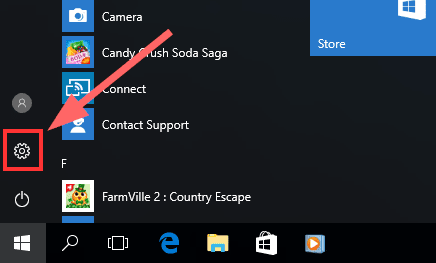
…και επιλέγουμε “Προστασία προσωπικών δεδομένων”.
Γενικά
Η καρτέλα γενικά έχει τρεις επιλογές, για τις οποίες μπορούμε να δούμε εδώ αναλυτικά.
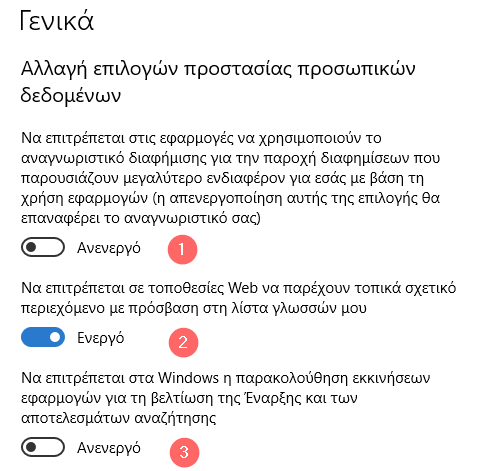
- Το αναγνωριστικό διαφήμισης είναι μοναδικό για κάθε χρήστη και το χρησιμοποιούν οι εφαρμογές για να μας παρέχουν διαφημίσεις που ενδέχεται να μας ενδιαφέρουν περισσότερο από άλλες. Αυτό πρακτικά σημαίνει ότι η Microsoft γνωρίζει τις προτιμήσεις μας και τις χρησιμοποιεί για να μας δείξει πιο συναφείς διαφημίσεις. Εμείς προτείνουμε την απενεργοποίησή του.
- Η δεύτερη επιλογή έχει να κάνει με την προτιμώμενη γλώσσα στο σύστημά μας. Τα Windows μοιράζονται πληροφορίες σχετικά με τις γλώσσες που έχουμε εγκαταστήσει, έτσι ώστε οι ιστοσελίδες που επισκεπτόμαστε να μπορούν να εμφανίζουν το περιεχόμενό τους στην ίδια γλώσσα – αν υπάρχει. Το να γνωρίζει κάποια ιστοσελίδα τη γλώσσα μας δεν το θεωρούμε τόσο τρομακτικό, οπότε μπορούμε να το αφήσουμε ενεργοποιημένο.
- Στην τρίτη επιλογή η Microsoft ανιχνεύει ποιες εφαρμογές χρησιμοποιούμε περισσότερο, έτσι ώστε να τις βρίσκουμε πιο εύκολα στο μενού Έναρξη. Εμείς θεωρούμε αυτήν την ρύθμιση περιττή, δεν χρειάζεται η εταιρεία να γνωρίζει τις αγαπημένες μας εφαρμογές.
Δεδομένα στο cloud
Το bonus αυτής της καρτέλας είναι τα δεδομένα που αποθηκεύονται στο cloud. Πατώντας στην αντίστοιχη επιλογή…
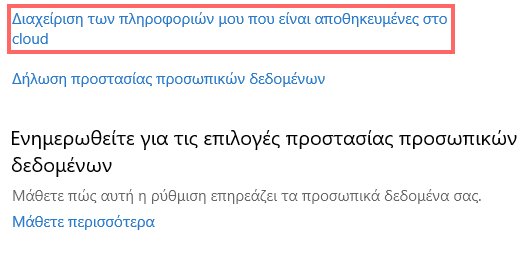
…μεταβαίνουμε στη σελίδα προτιμήσεων για τις διαφημίσεις. Εδώ μπορούμε να απενεργοποιήσουμε τις εξατομικευμένες διαφημίσεις στο προεπιλεγμένο πρόγραμμα περιήγησής μας, καθώς και οπουδήποτε χρησιμοποιούμε τον λογαριασμό Microsoft.
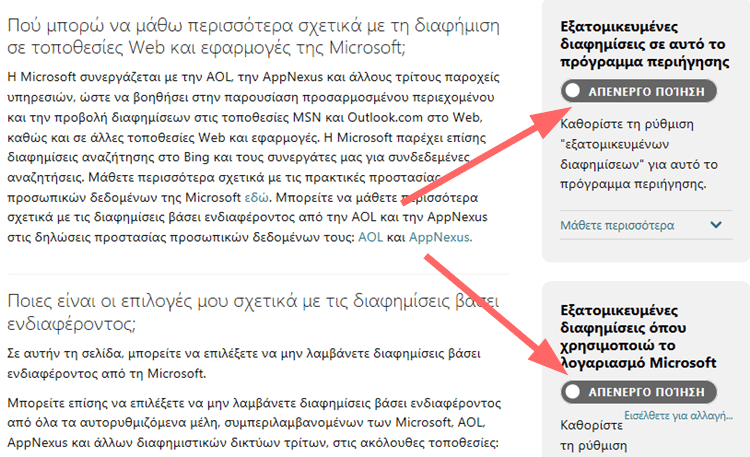
Και πάλι όμως δεν τελειώσαμε. Μπορούμε να πατήσουμε στις περισσότερες επιλογές στο τέλος της σελίδας.
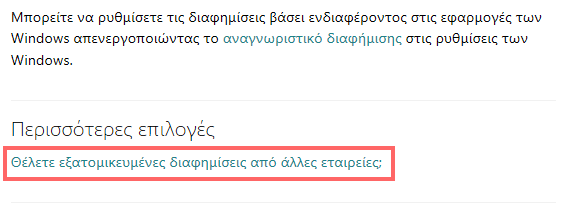
Εκεί γίνεται ένας πρώτος έλεγχος για εξατομικευμένες διαφημίσεις που υποστηρίζει ο browser μας.
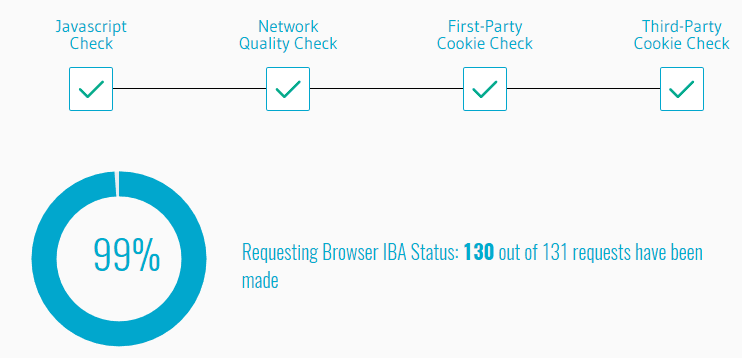
Πατάμε Continue…
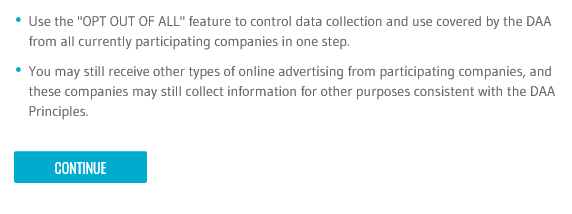
…και κάνουμε κλικ στο “Opt out of all”, αν φυσικά θέλουμε να διαγραφούμε από όλες τις εξατομικευμένες διαφημίσεις των παραπάνω εταιρειών.
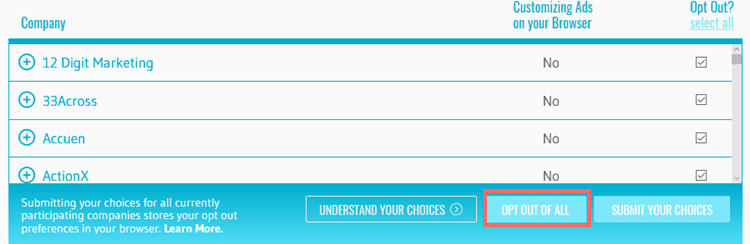
Περιμένουμε ξανά μερικά δευτερόλεπτα, και η σελίδα μας ενημερώνει για το αν απέτυχε το αίτημά μας σε κάποιες από τις εταιρείες. Σε τέτοιες περιπτώσεις, πατάμε “Try again” για να σταλεί ξανά το αίτημα.
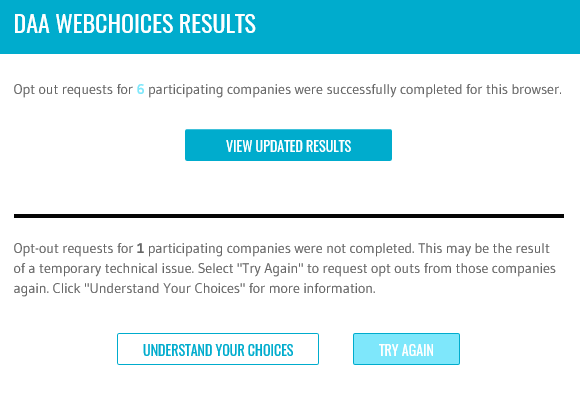
Να τονίσουμε ότι αυτή η ρύθμιση επηρεάζει μόνο τον τρέχοντα browser. Τίποτα απ' αυτά δεν θα ισχύει αν αλλάξουμε πρόγραμμα περιήγησης.
Τοποθεσία
Μεταφερόμαστε στην καρτέλα Τοποθεσία, για την οποία μπορούμε να δούμε αναλυτικές πληροφορίες εδώ.
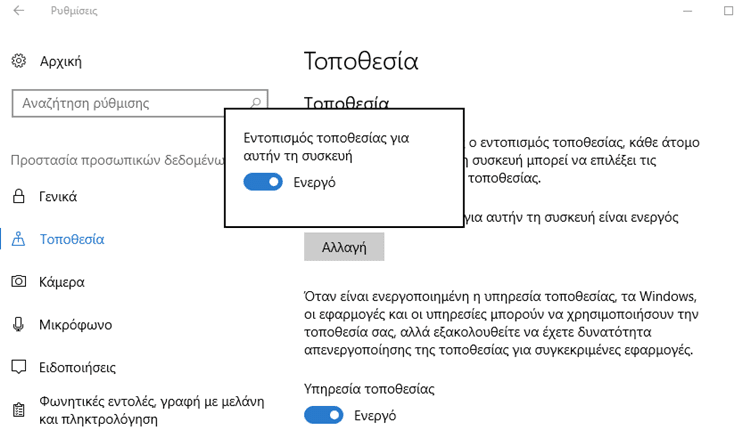 Εδώ τα πράγματα είναι σχετικά απλά. Χρησιμοποιείτε εφαρμογές που χρειάζεται να γνωρίζουν την τοποθεσία σας; Αν ναι, τότε θα πρέπει να αφήσουμε την τοποθεσία ενεργή, και παράλληλα να ενεργοποιήσουμε όποια εφαρμογή επιθυμούμε να έχει πρόσβαση.
Εδώ τα πράγματα είναι σχετικά απλά. Χρησιμοποιείτε εφαρμογές που χρειάζεται να γνωρίζουν την τοποθεσία σας; Αν ναι, τότε θα πρέπει να αφήσουμε την τοποθεσία ενεργή, και παράλληλα να ενεργοποιήσουμε όποια εφαρμογή επιθυμούμε να έχει πρόσβαση.
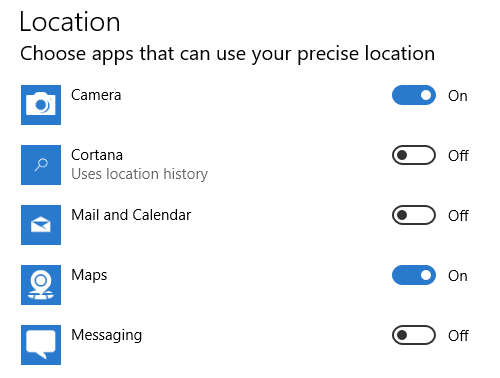
Σε αντίθετη περίπτωση, μπορούμε να απενεργοποιήσουμε εντελώς την τοποθεσία.
Φωνητικές εντολές και λοιπά
Εφόσον η Cortana δεν είναι διαθέσιμη στα Ελληνικά, δεν υπάρχει ιδιαίτερος λόγος να έχουμε ενεργοποιημένη αυτή τη ρύθμιση.
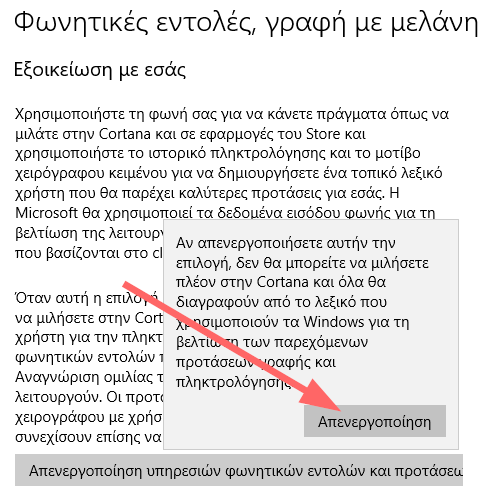
Εδώ υπάρχουν αναλυτικές πληροφορίες για τον τρόπο που η Microsoft συλλέγει προσωπικά δεδομένα στα Windows, σχετικά με φωνητικές εντολές και πληκτρολόγηση.
Σχόλια και διαγνωστικός έλεγχος
Όπως δηλώνει και η Microsoft, εδώ μπορούμε να διαλέξουμε “πόσα” δεδομένα θα της στέλνουμε. Το να μην της στέλνουμε καθόλου προσωπικά δεδομένα δεν υπάρχει στη λίστα, οπότε το καλύτερο που έχουμε να κάνουμε, είναι να ρυθμίσουμε την επιλογή στο “Βασικό”.

Ακόμα και στο βασικό επίπεδο, τα προσωπικά δεδομένα που συγκεντρώνονται είναι αρκετά. Ωστόσο στην πλειοψηφία τους έχουν να κάνουν με διαγνωστικού τύπου δεδομένα, για την ομαλή λειτουργία του συστήματος.
Επιπλέον, μπορούμε να απενεργοποιήσουμε το κουτάκι “Να επιτρέπεται στη Microsoft η παροχή εξατομικευμένων εμπειριών”.
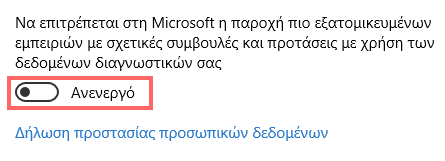
Πιο κάτω υπάρχει και η επιλογή να απενεργοποιήσουμε εντελώς τα σχόλια, έτσι ώστε να μην μας ζητάνε τα Windows κάθε τρεις και λίγο feedback.
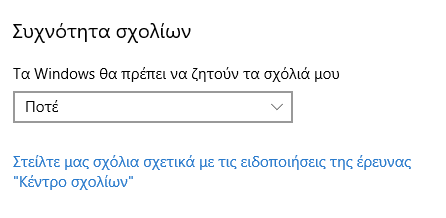
Για τους χρήστες του προγράμματος Insider το feedback είναι απαραίτητο, αλλά για εμάς τους υπόλοιπους είναι απλά ενοχλητικό.
Υπόλοιπες κατηγορίες
Στις υπόλοιπες κατηγορίες δεν θα αναφερθούμε ονομαστικά, καθώς όλες έχουν να κάνουν με εξατομικευμένες επιλογές για κάποια συσκευή ή εφαρμογή.
Αναφορικά θα πούμε ότι μπορούμε να πάμε σε κάθε καρτέλα χωριστά, και να επιλέξουμε ποιες εφαρμογές θα χρησιμοποιούν τις εκάστοτε συσκευές μας.
Για παράδειγμα, πηγαίνοντας στην Κάμερα, ενεργοποιούμε ή απενεργοποιούμε τις εφαρμογές που έχουν πρόσβαση στη web cam του υπολογιστή ή της φορητής μας συσκευής.
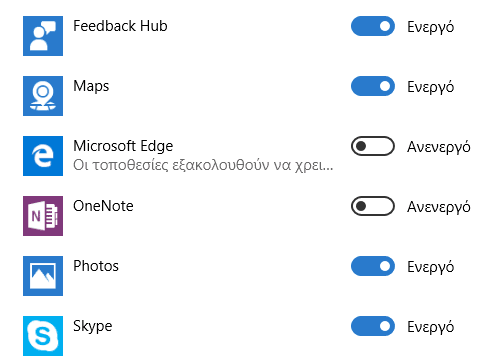
Ομοίως για τις κατηγορίες Μικρόφωνο, Ειδοποιήσεις, Πληροφορίες λογαριασμού, Επαφές, Ημερολόγιο, Ιστορικό κλήσεων, Email, Tasks, Μηνύματα, Ράδιο, Άλλες συσκευές, Εφαρμογές παρασκηνίου, και Διαγνωστικά εφαρμογών.
Λογαριασμός Microsoft και Συγχρονισμός
Το να έχουμε αλλάξει δεκαπέντε ρυθμίσεις για τα προσωπικά δεδομένα στα Windows, αλλά να συνεχίσουμε να συνδεόμαστε με τον λογαριασμό μας της Microsoft, είναι σχήμα οξύμωρο.
Ευτυχώς είναι εύκολο να αλλάξουμε και να συνδεόμαστε με τοπικό λογαριασμό.
Πηγαίνουμε ξανά στις Ρυθμίσεις > Λογαριασμοί. Από εκεί επιλέγουμε “Είσοδος με τοπικό λογαριασμό”.
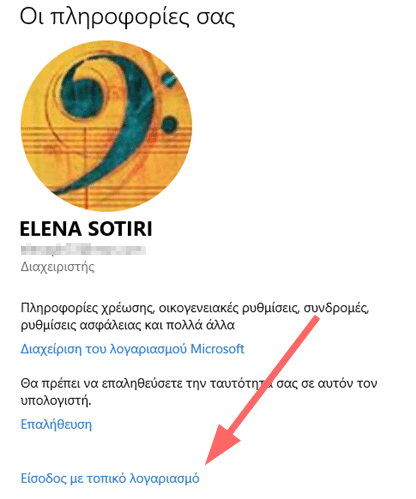
Πληκτρολογούμε τον τρέχοντα κωδικό μας…
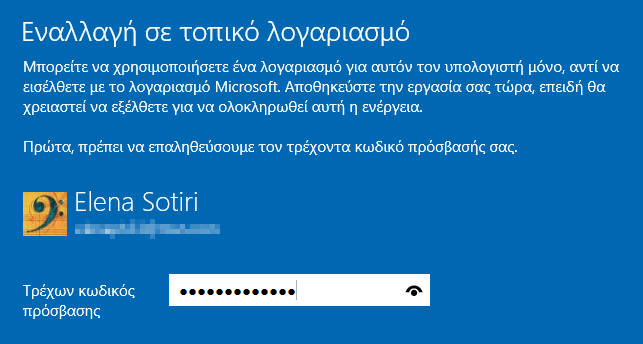
…και εισάγουμε το επιθυμητό όνομα μαζί με τα υπόλοιπα προαιρετικά στοιχεία.
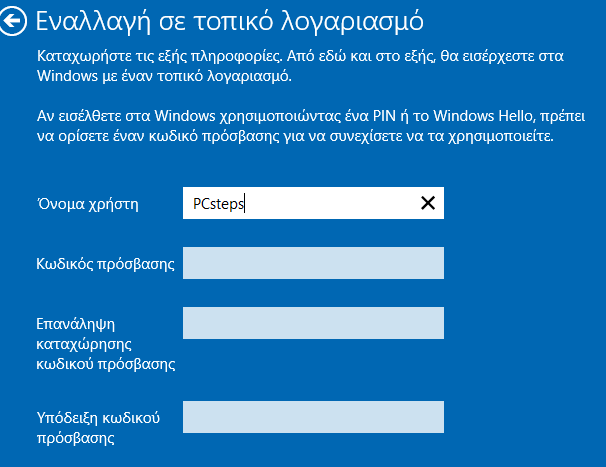
Μετά από μία αποσύνδεση του λογαριασμού, θα μπορέσουμε να συνδεθούμε στο λειτουργικό με τον νέο τοπικό λογαριασμό μας.
Για περισσότερες πληροφορίες σχετικά με τους λογαριασμούς χρηστών στα Windows, δείτε τον αναλυτικό μας οδηγό.
Τι Σημασία Έχουν οι Λογαριασμοί Χρηστών στα Windows 7, 8, και 10Οι λογαριασμοί χρηστών είναι ένα σημαντικό χαρακτηριστικό στα Windows και σε κάθε λειτουργικό σύστημα. Όμως, οι περισσότεροι χρήστες αγνοούν τις δυνατότητες που προσφέρουν οι διαφορετικοί…
Χρησιμοποιείτε anti-spying προγράμματα στα Windows;
Εσείς χρησιμοποιείτε anti-spying προγράμματα ή κάνετε τις ρυθμίσεις σας χειροκίνητα από τα Windows; Πείτε μας τη γνώμη σας και μοιραστείτε μαζί μας τις εμπειρίες σας με αυτού του είδους το λογισμικό.
Αν γνωρίζετε άλλους τρόπους για να αποτρέψουμε τη Microsoft να συλλέγει προσωπικά δεδομένα στα Windows ή αν θέλετε να δείτε στο μέλλον μία λίστα με τα πιο αξιόπιστα εργαλεία anti-spying, γράψτε μας στα σχόλια.